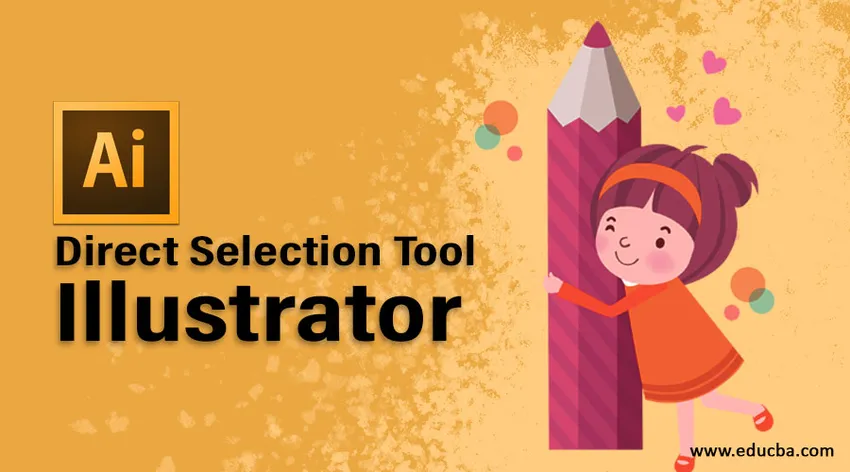
Übersicht über Adobe Illustrator
Adobe Illustrator ist eine ähnliche Grafiksoftware wie Adobe Photoshop. Während Adobe Photoshop das digitale Foto und fotorealistische Bilder eines Objekts erstellt, bietet Adobe Illustrator das Setzen und Entwerfen von Logos. Dieses Programm basiert auf Vektoren. Diese Daten können problemlos im PDF-Format gespeichert werden, das jeder Betrachter in seinem System öffnen und anzeigen kann.
Mit der Entwicklung dieser Software wurde 1985 begonnen, als die erste Version veröffentlicht wurde. Die erste Version dieser Software verfügt nicht über die Vorschauoption. Der Benutzer muss 2 Desktops installieren, um diese Software zu verwenden. Daher wurden von 1987 bis November 2001 insgesamt 1 bis 10 Versionen dieser Software entwickelt. Danach war die Adobe Illustrator CS-Version auf den Markt gekommen, mit der die Funktion zum Erstellen eines dreidimensionalen Objekts mithilfe von Extrusionsbefehlen verfügbar war. Bei der zukünftigen Aktualisierung wurde eine Version von CS auf CS6 erstellt. Nach der Einführung der Creative Cloud kam Adobe Illustrator CC auf den Markt.
Was ist Direct Selection Tool Illustrator?
Mit dem Direktauswahl-Werkzeug kann ein Benutzer einzelne Punkte eines Objekts auswählen. Wir können auch Segmente eines Objekts auswählen und es entsprechend der Anforderung ziehen. Mit dem Direktauswahl-Werkzeug können Sie einzelne Pfadpunkte und Segmente auswählen und der Auswahl Elemente hinzufügen oder daraus entfernen. Darüber hinaus können Sie auch die Direktauswahlmethode verwenden und einen Auswahlrahmen ziehen, um Abschnitte des Pfads auszuwählen, und einen Teil davon ziehen, um ein Auswahlrechteck zu erstellen.
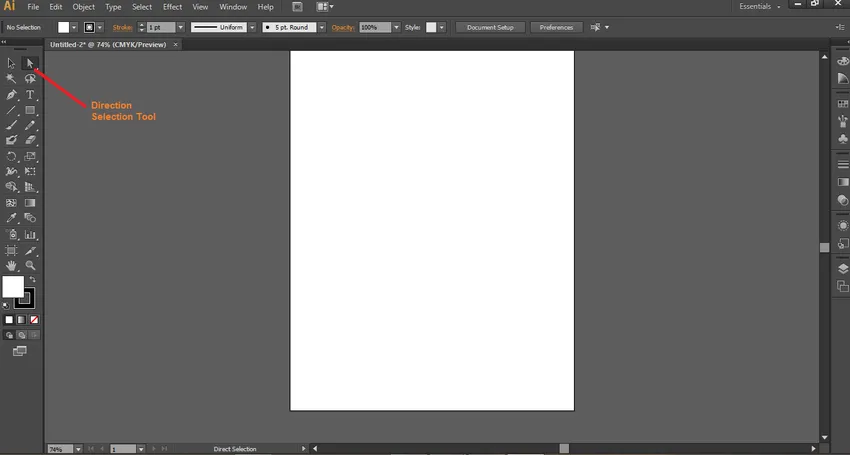
Wir können weitere Punkte oder Segmente im Objekt löschen oder hinzufügen. Dies ist das nützlichste Tool für Adobe Illustration. Dieses Werkzeug wird mit allen anderen Werkzeugen zum Erstellen des endgültigen Objekts verwendet.
Verwenden des Direktauswahlwerkzeugs Illustrator
Nun werden wir das Objekt zeichnen und erklären, wie wir dieses Werkzeug konstruktiv einsetzen können.
Schritt 1: Um dieses Werkzeug verwenden zu können, müssen Sie zunächst eine Form erstellen. Schlüsselwort A ist die Tastaturtaste zum Aktivieren des Direktauswahl-Tools auf Ihrem System. Um hier eine Form zu konstruieren, konstruieren wir ein Rechteck aus der Toolbox auf der linken Seite des Bildschirms. Nachdem wir den rechteckigen Befehl ausgewählt haben, wird auf der oberen Seite des Bildschirms eine Toolbox angezeigt, die die Innen- / Füllfarbe des Rechtecks, die Umrissfarbe, die Linienstärke, das Linienprofil, die Deckkraft, das Grafikstilfeld, das Neueinfärben von Grafiken und das Ausrichtungswerkzeug anzeigt, falls erforderlich Um zwei oder mehr Rechtecke auszurichten, transformieren Sie das Werkzeug, um die Position des Rechtecks zu ändern. Isolieren Sie das ausgewählte Objekt-Werkzeug, um das Rechteck von jeder anderen Form zu isolieren.
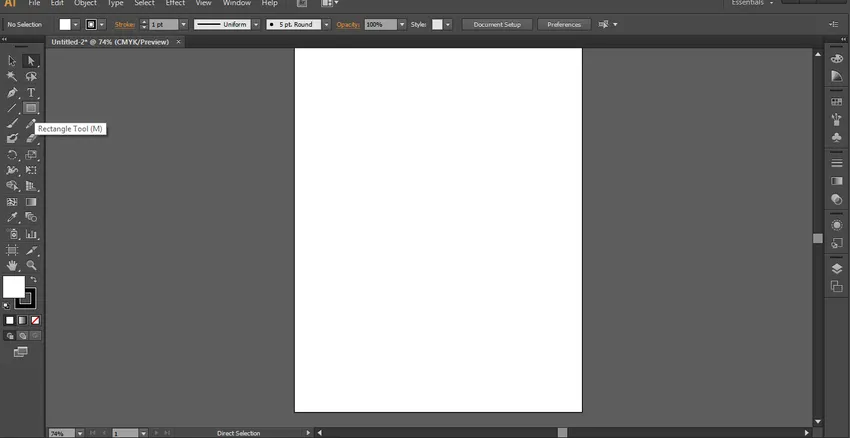
Schritt 2: Wir verwenden die Eigenschaften einer Rechteckform gemäß unseren Anforderungen und konstruieren eine Rechteckform.
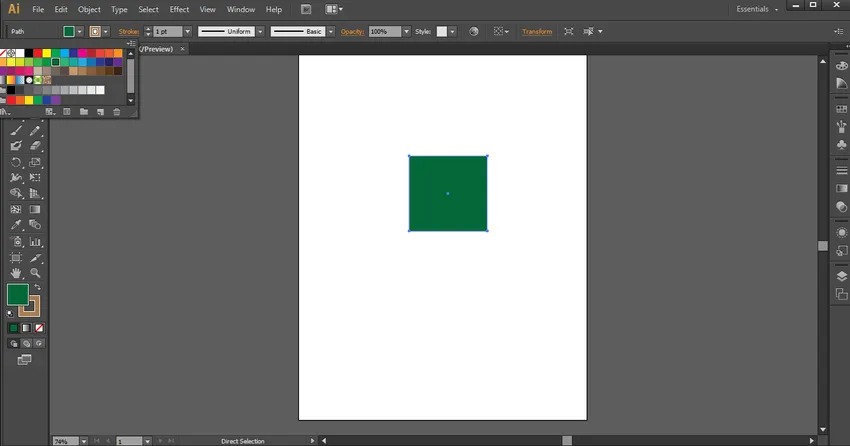
Schritt 3: Wenn Sie das Auswahlwerkzeug neben der direkten Auswahl verwenden, sehen Sie die 9 Punkte, die 4 Punkte in der Mitte der Linie und 4 Punkte in den Ecken des Rechtecks und 1 Punkt in der Mitte eines Rechtecks sind, wie unten gezeigt.
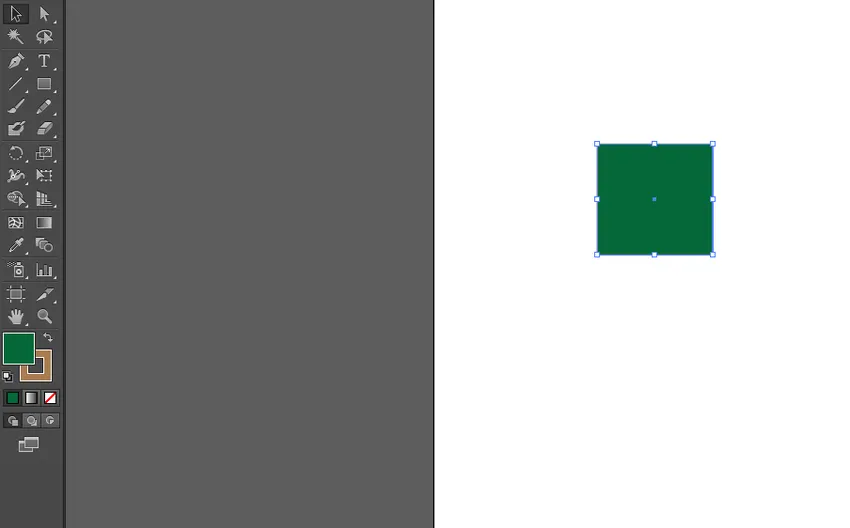
Schritt 4: Wenn Sie jedoch das Direktauswahl-Werkzeug auswählen, sehen Sie nur 5 Punkte, 4 an den Ecken eines Rechtecks und 1 in der Mitte eines Rechtecks, wie unten gezeigt.
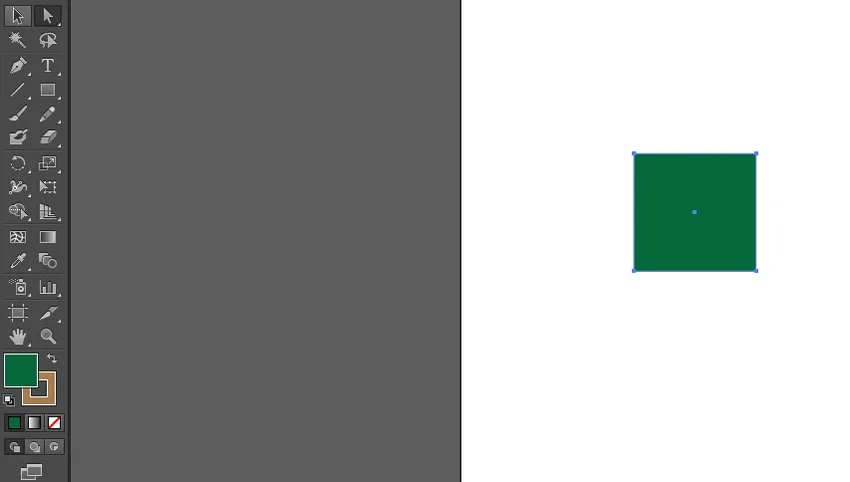
Schritt 5: Mit dem Direktauswahl-Werkzeug können Sie den rechten Mauszeiger drücken und bewegen, um die Position des Rechtecks zu ändern.
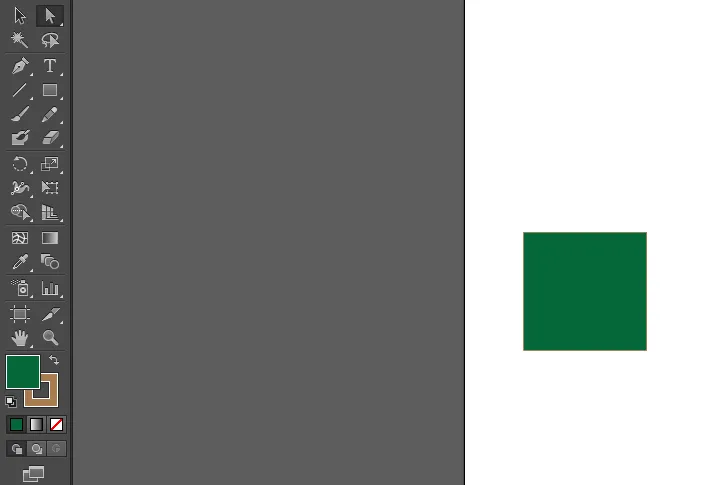
Schritt 6: Jetzt können wir eine beliebige Ecke des Rechtecks drücken und durch Drücken des rechten Mauszeigers verschieben, um die Position Ihrer Ecken in Bezug auf die Mitte des Rechtecks zu ändern.
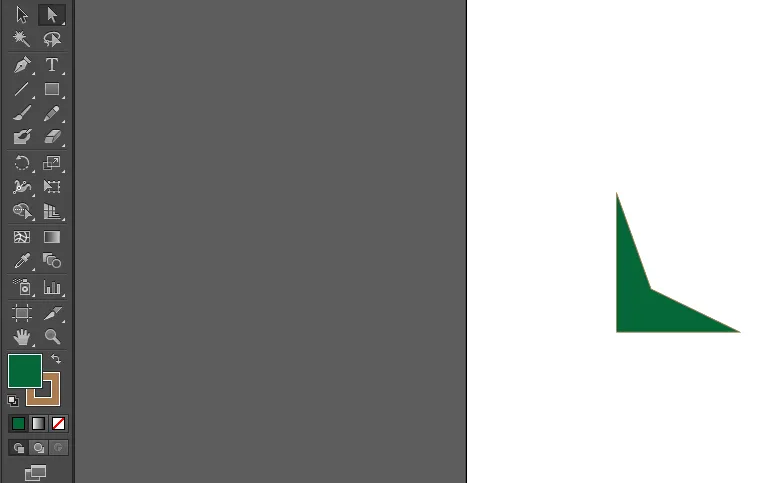
Schritt 7: Jetzt konstruieren wir ein weiteres Rechteck, indem wir den Befehl "Rechteck" erneut verwenden.
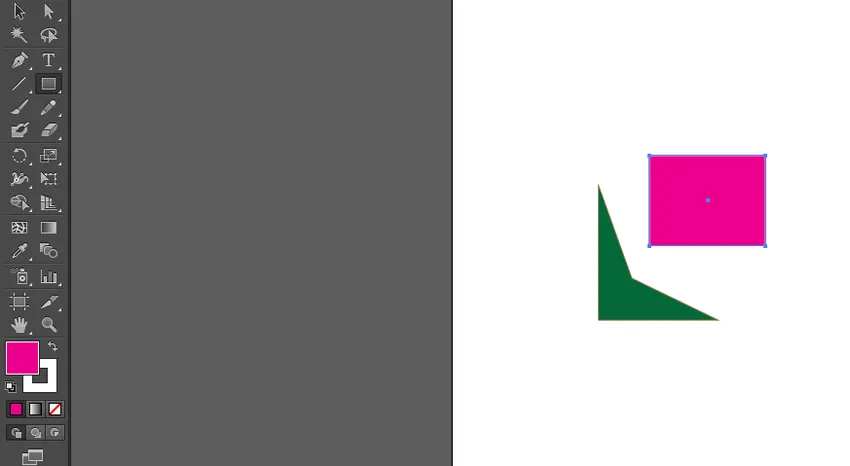
Schritt 8: Auch hier verwenden wir das Direktauswahl-Werkzeug, um die Position von 4 Ecken in Bezug auf das erste Rechteck zu ändern, um eine geometrische Form gemäß dem Willen des Benutzers zu bilden. Wir werden die Ecken mit dem ersten Rechteck abgleichen.
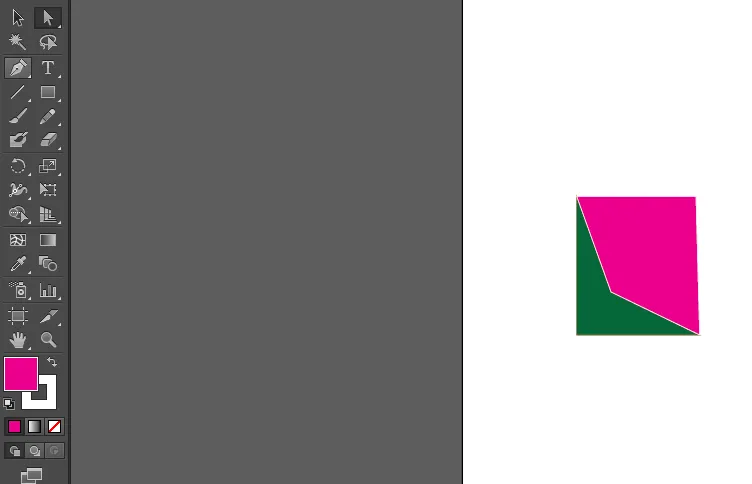
Fazit
Oben wurde erklärt, wie wir das Direktauswahlwerkzeug verwenden, um die gewünschte Form zu erhalten. Ebenso können wir jeden anderen Befehl wie Linie, Bogen, Kreis und Spline verwenden und mit dem Direktauswahl-Werkzeug eine geeignete Geometrie bilden. Dieses Tool ist sehr nützlich beim Entwerfen des Logos. Wir können jede geeignete Geometrie konstruieren und wunderbare Logos konstruieren. Da es sich bei dieser Software um eine Vektorbasis handelt, können wir das Objekt vergrößern oder verkleinern, ohne die Qualität zu beeinträchtigen.
Empfohlene Artikel
Dies ist eine Anleitung zu Direct Selection Tool Illustrator. Hier wird erläutert, was Direktauswahl-Werkzeug ist und wie dieses Werkzeug verwendet wird, um die erforderliche Form zu erhalten. Sie können sich auch die folgenden Artikel ansehen, um mehr zu erfahren -
- Wie verwende ich das Raster-Tool in Adobe Illustrator?
- Einführung in das Breitenwerkzeug in Illustrator
- Schritte zum Einfügen von Bildern in Illustrator
- Wie erstelle ich Ebenen in Illustrator?
- Auswahlwerkzeug in Illustrator